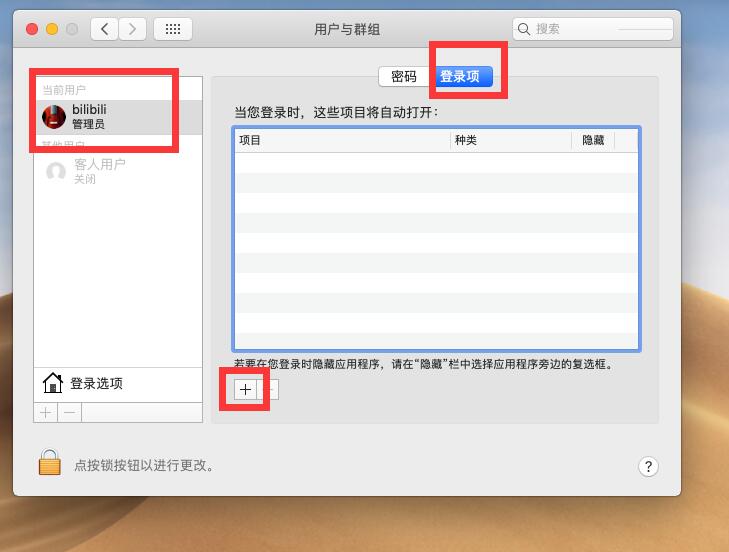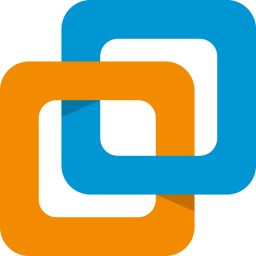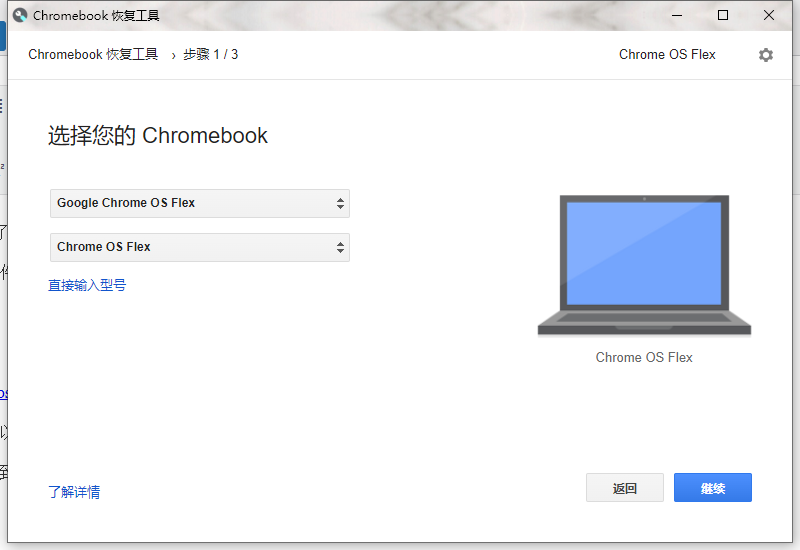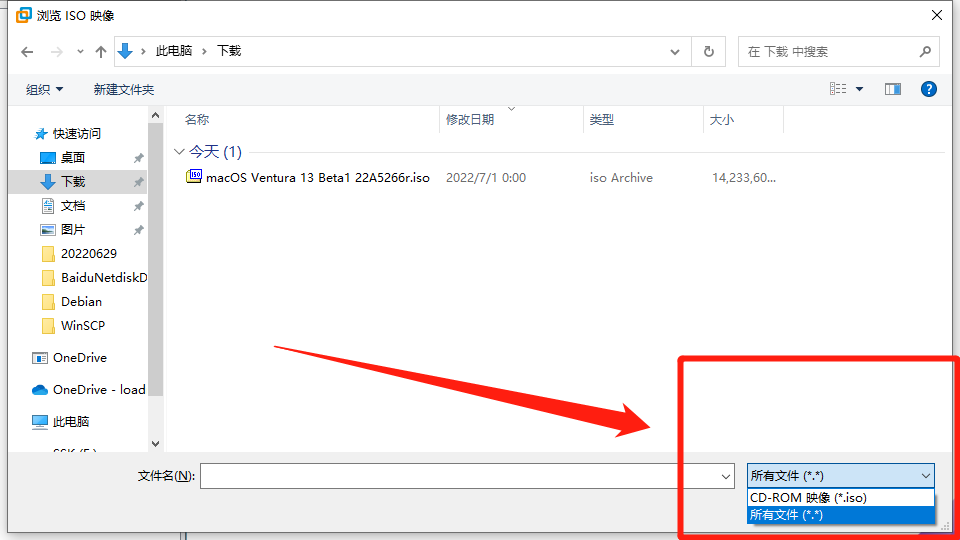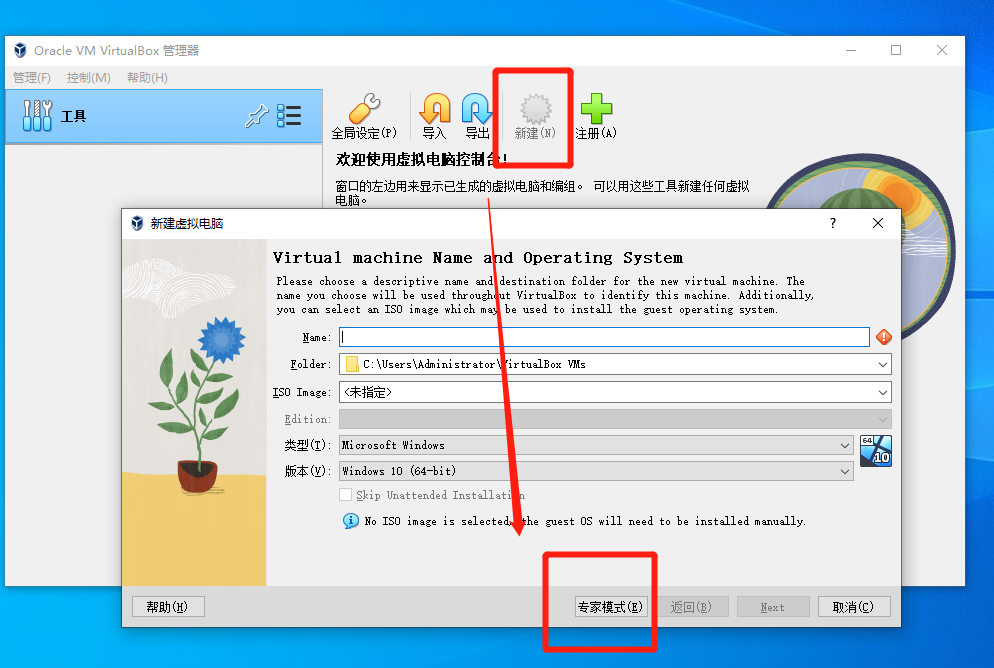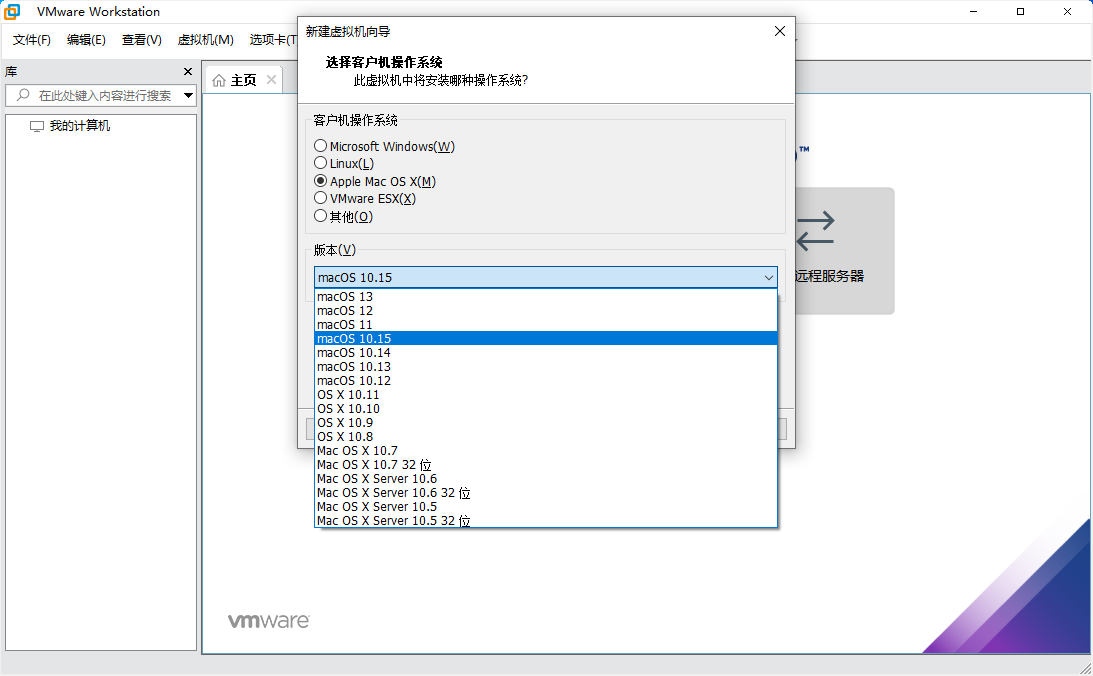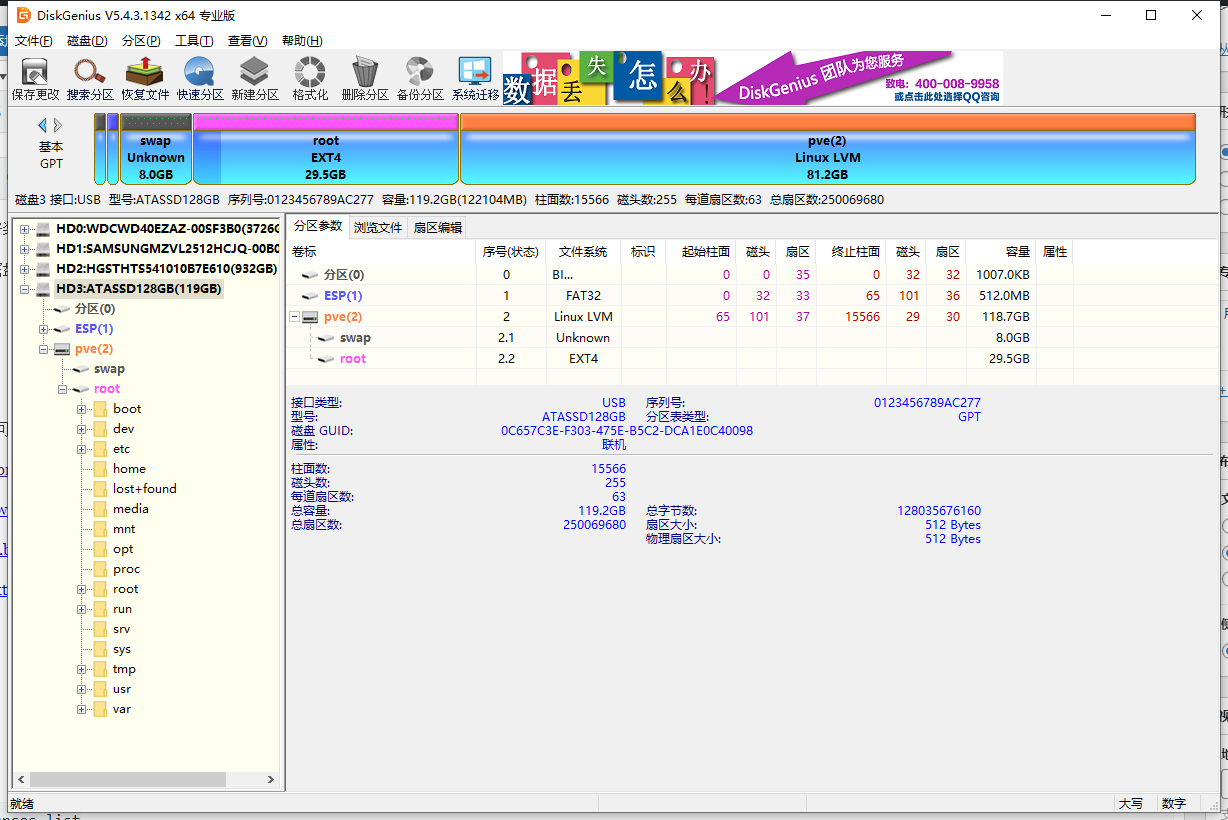视频部分
=======================================================================
使用VMware Workstation Pro虚拟机安装黑苹果系统教程,本教程用的14.1.7的虚拟机和10.14的苹果系统。
使用其他版的虚拟机和苹果系统的方法一样,参考本教程就可以。
1,下载 VMware Workstation Pro 14.1.7
测试 CPU是否可以开启虚拟化,一般都可以,就算写的是NO,打开主板BIOS,找到 Inter vt-d,Execute-Disable Bit Capability,Inter Virtualization Teach,SVM Mode,根据主板不同名字不一样,基本就是上面这四种,设置成 enabled 就行了
下载 :https://www.mfpud.com/vmware/workstation/
2,下载 VMware Workstation Pro 解锁工具 和 VMware Tools for macOS 和 darwin.iso
解锁工具下载:https://www.mfpud.com/topics/608/
darwin.iso下载:https://www.mfpud.com/topics/611/
3,下载苹果系统懒人版CDR
https://www.mfpud.com/macos/cdr/
=======================================================================
看视频部分,基本就是安装虚拟机,默认全部勾选全部安装
使用 VMware Tools for macOS 解锁虚拟机
解锁教程:https://www.mfpud.com/topics/1287/
懒人版的系统重新命名一下,把.cdr改成.iso
新建虚拟机,典型,iso选择懒人版重命名之后的.iso,下一步,客户机操作系统肯定选macOS,找到10.14版本,改名为10.14.1,设置自定义硬件。
创建完成后 不要启动虚拟机。
打开虚拟机文件存放位置,默认的位置是 我的文档\Virtual Machines
找到 macOS 10.14.1.vmx 右键 使用记事本打开
英特尔的CPU
找到 smc.present = "TRUE" 这一行,在这一样最下面添加
smc.version = "0"
在最下面一行添加
cpuid.1.eax = "0000:0000:0000:0001:0000:0110:1010:0101"
AMD的CPU
在 smc.present = "TRUE"和 hpet0.present = "TRUE"之间插入以下代码:
smc.version = "0"
cpuid.0.eax = "0000:0000:0000:0000:0000:0000:0000:1011"
cpuid.0.ebx = "0111:0101:0110:1110:0110:0101:0100:0111"
cpuid.0.ecx = "0110:1100:0110:0101:0111:0100:0110:1110"
cpuid.0.edx = "0100:1001:0110:0101:0110:1110:0110:1001"
cpuid.1.eax = "0000:0000:0000:0001:0000:0110:0111:0001"
cpuid.1.ebx = "0000:0010:0000:0001:0000:1000:0000:0000"
cpuid.1.ecx = "1000:0010:1001:1000:0010:0010:0000:0011"
cpuid.1.edx = "0000:1111:1010:1011:1111:1011:1111:1111"
featureCompat.enable = "FALSE"</pre>
如果AMD的CPU安装时候报错,试试添加这两行,修改一行,添加一行
board-id.reflectHost = "FALSE"
board-id = "Mac-63001698E7A34814"
如果安装 macOS 高版本,提示 BiErrorDomain Error 3. 错误,需要加上下面的代码
smbios.reflectHost = "TRUE"
hw.model = "MacBookPro16,1"
board-id = "Mac-E1008331FDC96864"
最后确认 下面两句内容无误
displayName = "macOS 10.14.5"
guestOS = "darwin18-64"
保存退出。
打开虚拟机,点击 编辑虚拟机设置
看视频教程修改,更改一页内容点一下确定
网络连接方式 改成桥连
硬件 USB控制器 兼容性改为2.0
选项 常规 增强型虚拟键盘 改为在可用时使用
选项 高级 抓取输入内容 : 高
收集调试信息:无
勾选 禁用内存页面内存调整
硬盘 高级 把硬盘位置改为CD/DVD位置后面
确认无误后确定。
开启虚拟机,耐心等待,开机后,选择语言,继续
10.1, 临时添加一条
10.13 10.14 系统的内置证书在2019/10/25到期了,安装会出现提示副本已经损坏,不能提供安装
点一下虚拟机的右下角的网络适配器图标,暂时断网,运行 实用工具 里面的 终端,输入下面的代码,改一下日期,然后在退出终端
date 102400002019.00
点击 磁盘工具 - 继续,在左边栏中,选中虚拟机的硬盘,点 抹掉 ,名称自己写,格式 选为最上面的 APFS ,确定,等待抹掉完成
抹掉完成后,再次点击左边的硬盘,选择 急救 ,运行急救,等待完成后,左上角点红色关闭图标关掉磁盘工具
回到实用工具,点击 重新安装 macOS ,继续,剩下的就是点我同意,接受之类的,选择刚才起名的硬盘,点安装。
耐心等待下载内容完成,再耐心等待安装完成,可能需要1-2小时,甚至更多的时间。
在自动重启完之后,最终进入到设置界面
选择国家区域,选择键盘和输入方法,同意许可,是否登录Apple ID,等等,自己决定,个人建议先不登录,创建本地ID,也就是账号密码登录。
最后,进入桌面。
因为安全问题,苹果默认禁止了非商店和信任的服务商之外其他的app安装。
点 启动台 - 其他 - 终端
输入或者复制以下内容
sudo spctl --master-disable
再输入密码后,回车确定,就开启了可以未知来源安装
点 虚拟机的 虚拟机 菜单,再点 安装 VMWare Tool (这个就是一开始复制进去的darwin.iso)
点macOS里面的 VMWare Tool 的安装,默认安装就行,提示版本不符没关系,问题不大,等待安装完成后重启。
他们说,虚拟机内安装 beamoff.zip,能有效提高运行速度,我也不知道是否有效,不过可以装一下
在苹果系统内下载 beamoff.zip ,下载完成后点开一下。
重启进入系统后,点 系统偏好设置 ,左下角的 用户与群组
左边选中登录账户,右边点登录选项,再点下面的小加号 + ,选择下载的 beamoff.app ,后点添加。
基本就完成了,剩下的是否优化 较少透明度、缩放效果、去不去需要自己添加的组件之类的,自己研究吧。